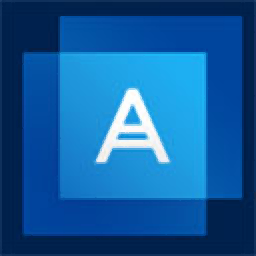
acronis cyber backup 12.5 (数据备份软件)
12.5 中文版(附激活码密钥)- 软件大小:1.57 GB
- 软件语言:简体中文
- 更新时间:2024-09-06
- 软件类型:国外软件 / 数据备份
- 运行环境:WinXP, Win7, Win8, Win10, WinAll
- 软件授权:免费软件
- 官方主页:https://www.acronis.com/
- 软件等级 :
- 介绍说明
- 下载地址
- 精品推荐
- 相关软件
- 网友评论
acronis cyber backup是一款可以帮助用户在电脑上执行数据备份的软件,启动软件就可以添加很多网络设备到软件执行备份,可以将局域网的设备添加到软件管理,方便对整机执行数据备份,也可以对磁盘执行数据备份,也支持对文件夹资源备份,无论是个人使用还是企业使用都是非常适合的,每个用户都可以在软件上找到适合自己的备份方案;acronis cyber backup可以设置多种自动备份条件,仅当满足条件时,才会根据指定时间/事件执行备份,在存在多个条件的情况下,必须同时满足所有条件才允许启动备份,如果你需要就可以下载使用!
软件功能
一、完整的商务保护
1、虚拟伺服器保护
透过六种受支援虚拟机管理程式上任一虚拟机器与主机的无代理程式和代理程式型备份和复原功能来降低风险。
在不同的虚拟机管理程式以及实体机器(P2V、V2V、V2P和P2P)或云端之间来回迁移。
2、vmware Replication复写复本植入
透过外部USB磁碟机将VM的初始复本植入远端站台,从而降低初始设定的复杂性并降低WAN链接使用率。
3、无代理程式、代理程式型和主机备份
透过完整可靠的VMware vSphere ESX(i)VM无代理备份来保护所有资料。对于实体RDM、独立磁碟机或客户机启动的iSCSI,您可以安装代理并在客户层级建立备份。
此外,Acronis也备份ESXi主机,以完全保护您的虚拟基础架构。
4、Changed Block Tracking
透过与VMware异动区块追踪(CBT)的整合,大大减少备份时间、网路使用量和储存要求。建立超快速增量和差异备份,仅保存自上次备份以来所做的更改。
5、SAN储存快照
透过将VMware VM备份快照卸载到NetApp SAN储存,减少备份过程对您的基础架构的影响。
6、具有WAN最佳化的VMware vSphere复写
透过在次要站台上维护VM的副本来减少VMware VM复原时间目标(RTO),以实现快速容错移转和容错回复。
透过内建广域网路(WAN)最佳化提高网路效能
二、世界上最快的复原
1、Acronis Universal Restore
透过将Windows和linux系统恢复到相异硬体(包括裸机实体、虚拟或云端环境)来最大限度地减少昂贵的停机时间。
2、Acronis立即复原
透过直接从储存为VMware VM,启动Windows或Linux备份,实现15秒或更短的RTO;无需资料移动。有需要时,不用停机即可将VM移到生产储存空间,不需要使用vMotion。
3、Acronis vmFlashback
透过利用更改的区块追踪(CBT)来快速复原VMware或Hyper-V VM,复原上次备份后更改的资料,进而减少RTO。
4、VMware ESXi主机裸机复原
透过备份ESXi和将整个系统(不仅是VM)还原到相同或相异硬体,提高基础架构的灵活性。
5、工作负载迁移
将VM在不同的虚拟机管理程式以及实体机器(P2V、V2V、V2P和P2P)或云端之间来回迁移,可提升企业的敏捷度。
6、沙盒环境中的增强验证
使用校验和验证备份内容,以如同VM方式自动执行备份,以及使用预定义和自订指令码执行服务可用性,来确保复原成功。
三、灵活的储存选项
1、本机磁碟、NAS、SAN
透过任何本机和网路型磁碟储存的支援,来减少个别系统的RTO并加快细微复原,而无需建立备份或媒体伺服器。
2、磁带机、自动上带机与磁带库
在媒体管理、磁带轮替和保留规则的支援下,将备份储存在本地或中央磁带装置上,从而满足法规要求和灾难复原需求。
3、Acronis Cloud Storage
将备份储存在超过14个安全可靠的Acronis云端资料中心之一中,可确保从任何灾难复原并维护控管资料位置。
4、可变区块大小重复资料删除
降低磁碟储存容量利用率和网路频宽要求,并透过高效、内嵌的友善资源和全局的重复资料删除,来保护更多的系统。
四、直接易懂的可扩充管理
1、集中式网路管理主控台
透过易于操作的网路型管理主控台来减少IT工作负载。从任何装置(包括平板电脑)存取网路主控台,可减少RTO。
2、依据角色的管理性使用
使IT能够保护远端办公室、分支机构和部门,能够管理、委派和建立多个管理员的角色。
3、可自订仪表板
透过可自订仪表板快速解析您的基础架构,从而缩短处理时间并快速解决问题。
4、进阶报告
透过定期、可自订的报告来提高基础架构的弹性,该报告聚焦于基础架构中的例外状态。
五、创新的资料保护
1、Acronis Active Protection
透过保护资料和系统免受勒索软体攻击,同时侦测和防止资料、备份档案和备份应用程式受到可疑之变更,从而主动防止复原之需求。
2、Acronis Notary
应用区块链来提高复原的法令遵循和有效性,确保备份的真实性和完整性。
3、Acronis ASign
应用区块链启用签名减少对使用者、供应商和客户的错误沟通,支援档案的真实性。
4、强大的加密技术
透过对您的备份和中继资料做原始AES-256加密,获得不可逆加密的密码保护,提升您的资料安全性。
软件特色
1、acronis cyber backup可以对整台电脑执行数据备份
2、可以对分区、对文件夹执行数据备份,可以自己设置具体的备份时间和计划
3、支持设备备份功能,直接在软件对添加的网络设备备份
4、支持计算机备份,可以将其他计算机的数据在这款软件备份
5、支持恢复功能,可以将本机的备份数据恢复到其他计算机
6、支持云端备份功能,浏览云存储,查看备份内容然后下载您所需要的文件。
7、使用可启动媒体恢复整台计算机、磁盘或文件。
8、在已安装 Acronis Cyber Backup 的计算机上运行可启动媒体生成器。
9、支持云存储、本地文件夹、网络文件夹、存储节点、Acronis Cyber、Infrastructure
10、支持将数据备份到安全区、NFS文件夹、SFTP、磁带
11、支持SAN储存:注册 SAN 以利用原生 SAN 快照(除 VMware 快照之外)来备份 ESXi 虚拟机。
12、Acronis Cyber Infrastructure:具有数据冗余和自动自我修复功能的高度可靠的存储。
13、存储节点:在源和目标位置启用重复数据删除,在目标位置启用加密,并通过网络备份到集中式磁带设备。
14、支持成员添加,如果组织中除您之外还有其他人在管理备份,添加管理员将帮助您分配责任
15、添加管理员:在组织中创建单元,并向这些单元添加管理员。每个管理员可查看各自负责的区域。
16、创建 LVM 快照
选择如何对 Linux 逻辑卷管理器 (LVM) 所管理的卷执行快照
通过备份软件
通过 LVM
快照数据主要存储在 RAM 中。备份更迅速,并且卷组中不需要有未分配的空间。
使用方法
1、安装前建议禁止网络连接,以试用模式安装,使用提供的信息进行注册。
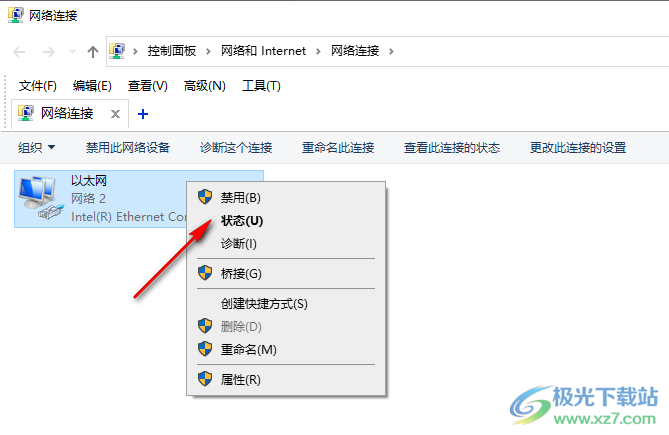
2、点击AcronisBackup_12.5_64-bit.exe启动就可以开始安装软件
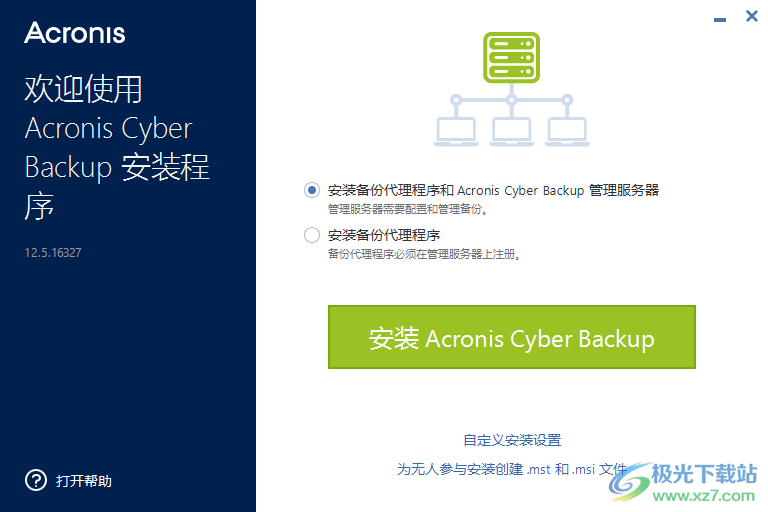
3、安装成功后打开桌面的Acronis Cyber Backup,进入web界面,点击许可按钮添加注册码
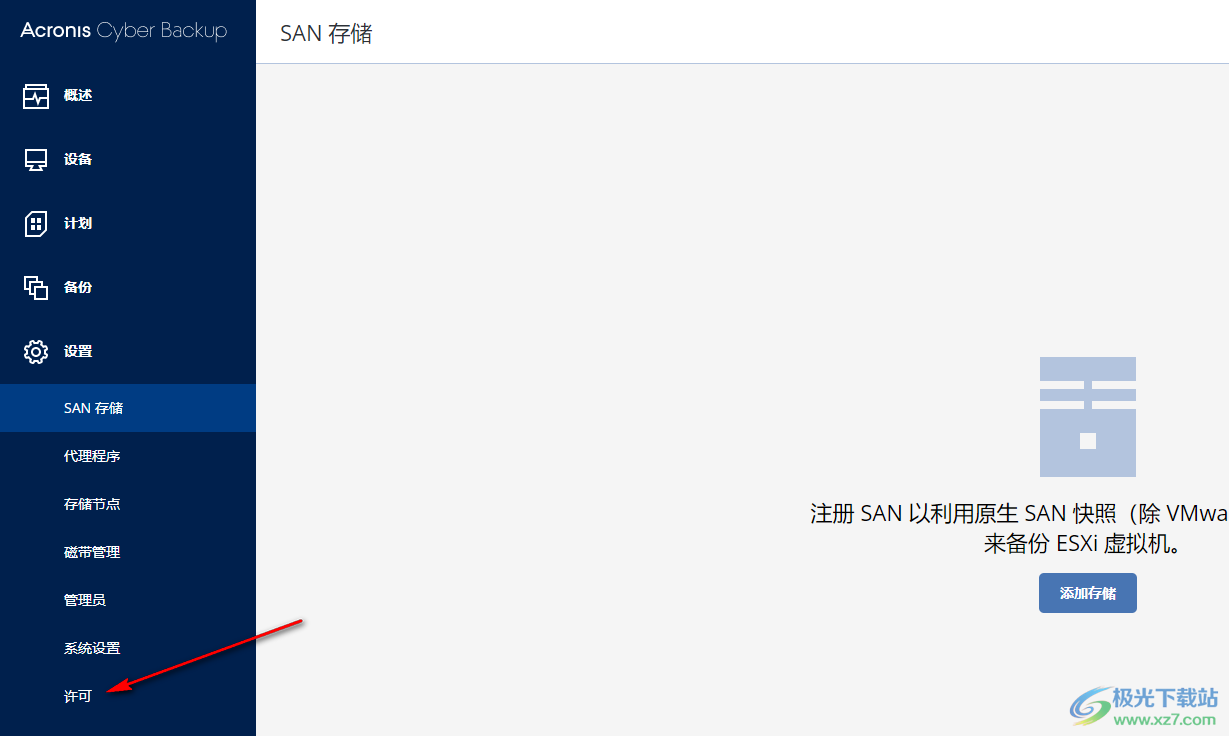
4、如图所示,可以添加许可号,可以购买软件,可以开始试用三十天
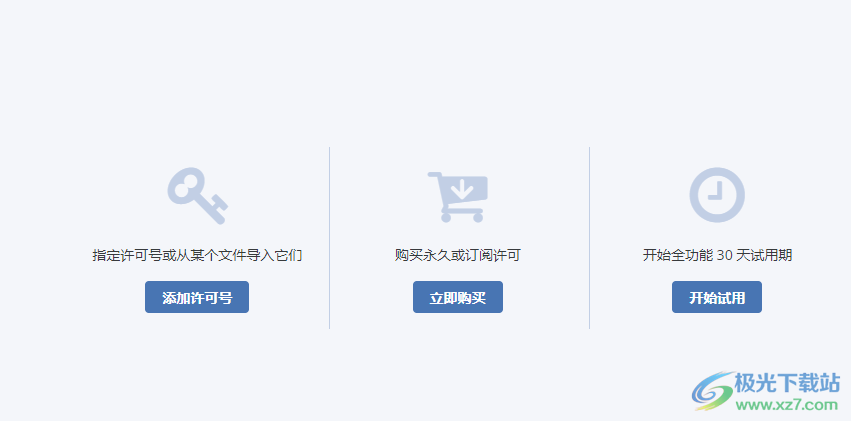
5、提示添加许可证界面,复制注册码到软件,点击底部添加
FW3E5WZS-24UNA4QH-7XXFFG5P-QZPJ8B4T-4ERA9QAY-KGKY3H2T-KK4LFLUS-4MBKXZYU

6、激活完毕就可以添加小组件,此仪表板将提供大量可自定义的动态小组件,这些小组件概述了备份基础架构和备份设备。由于迄今为止未添加任何设备,因此仪表板为空。单击下方区域以添加设备。
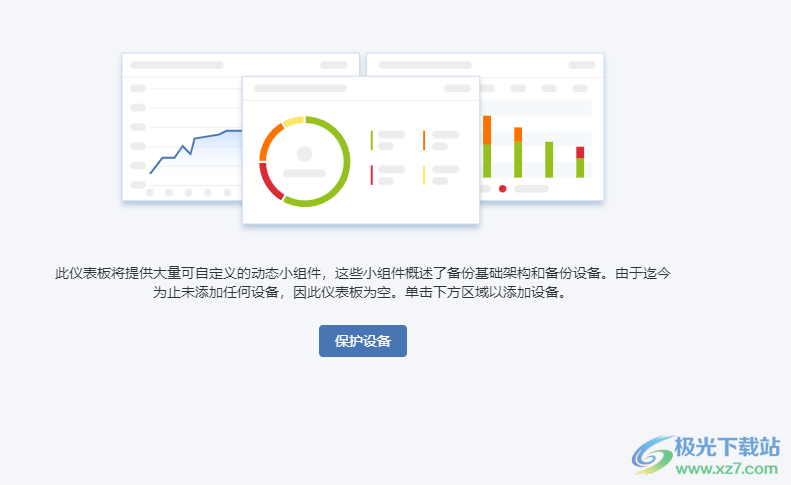
7、进入设备添加界面,可以增加新的设备备份,可以启动本机备份计划,可以恢复数据
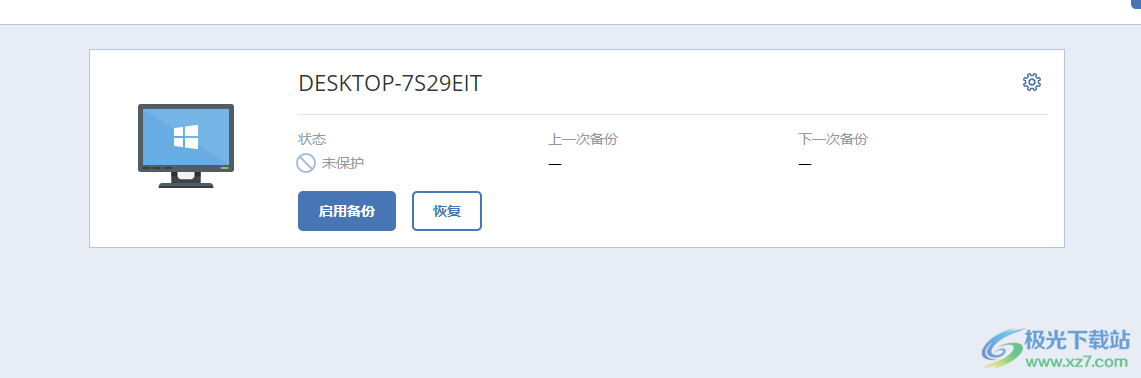
8、这里是新的备份计划设置界面,可以设置名字,可以设置备份内容
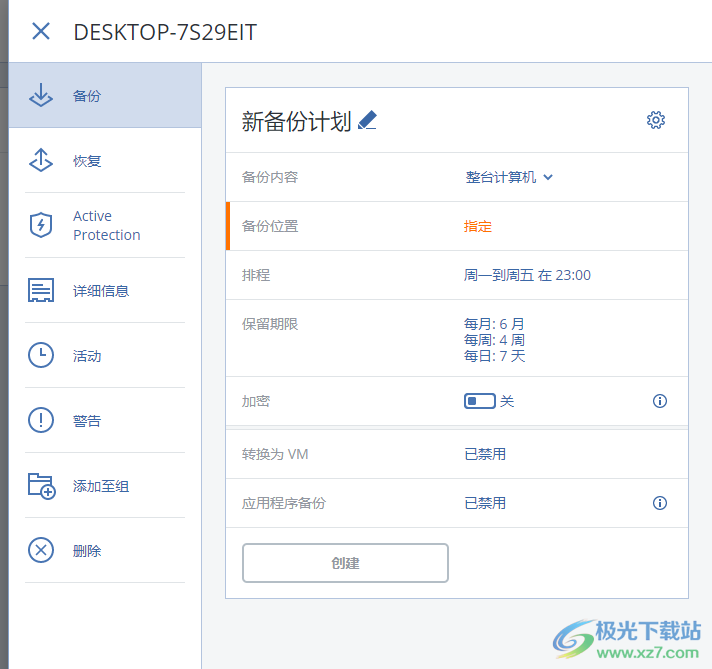
9、如图所示,可以选择整台计算机、磁盘/卷、文件/文件夹
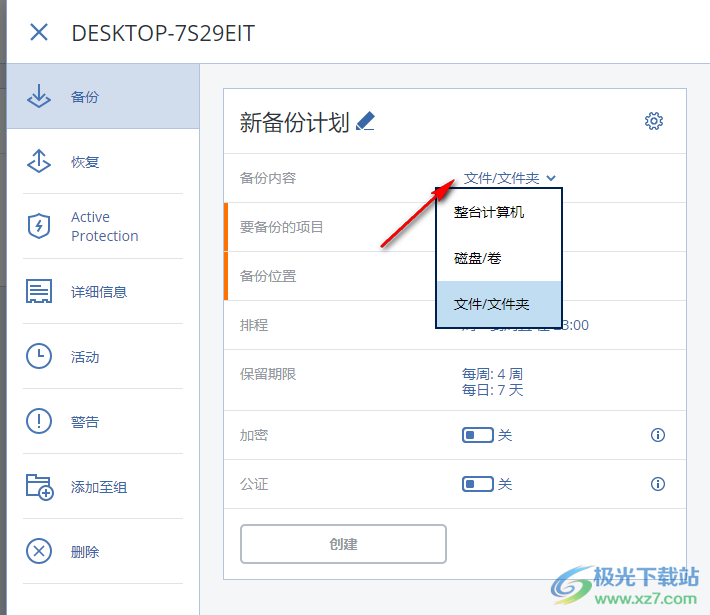
10、选择要备份的项目直接DESKTOP-7S29EIT,选择文件和文件夹
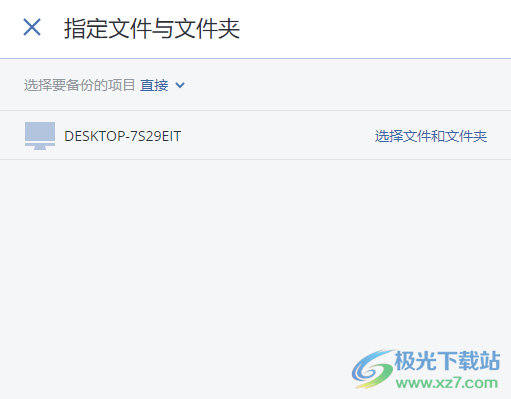
11、指定一个文件夹执行数据备份,在软件界面可以找到C盘D盘下的文件夹添加
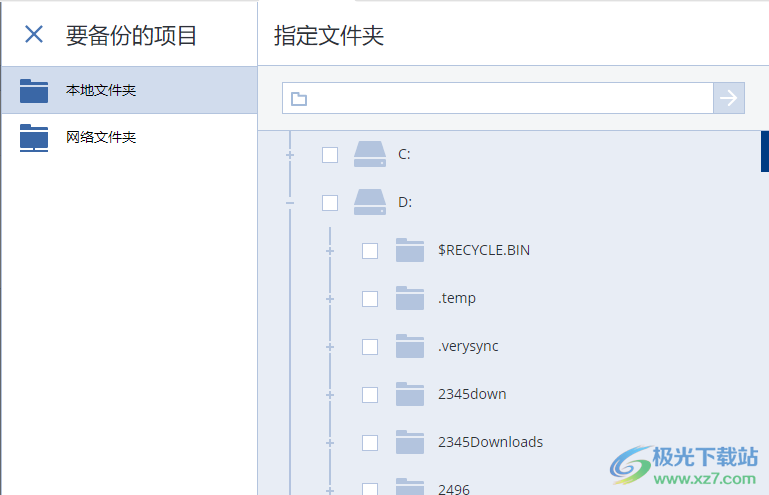
12、设置备份的数据保存地址,可以选择C盘D盘保存,可以选择网络文件夹保存
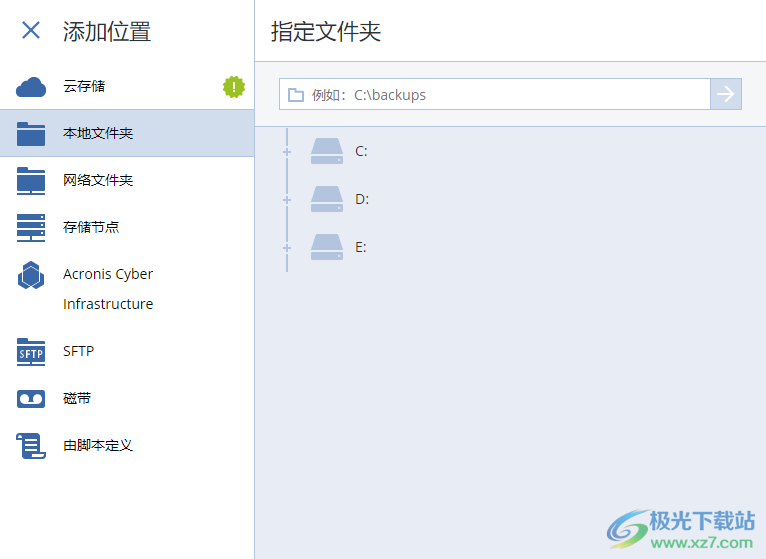
13、显示更少
如果计算机关闭,则在计算机启动时运行遗漏的任务
在备份期间防止进入睡眠或休眠模式
从睡眠或休眠模式唤醒以启动预定备份
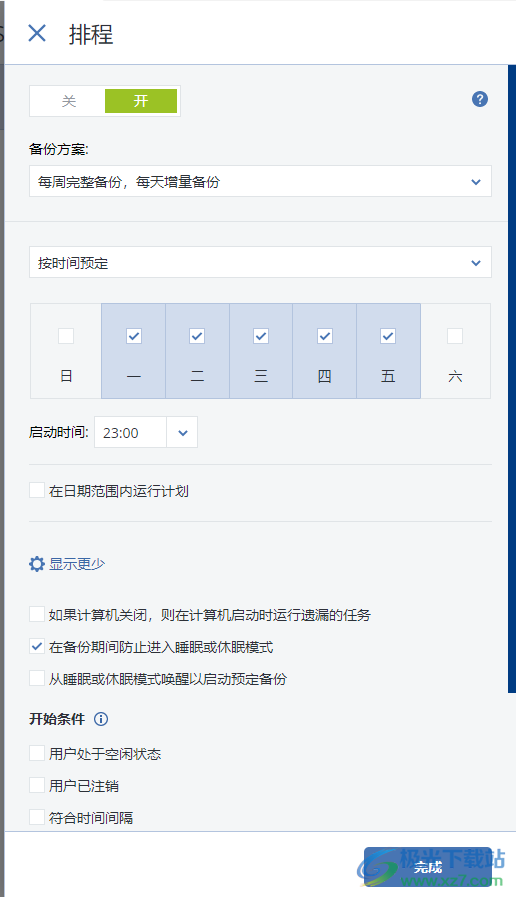
14、备份方案设置
始终完整备份
每周完整备份,每天增量备份
每月完整备份,每周差异备份,每天增量备份(GFS)
自定义
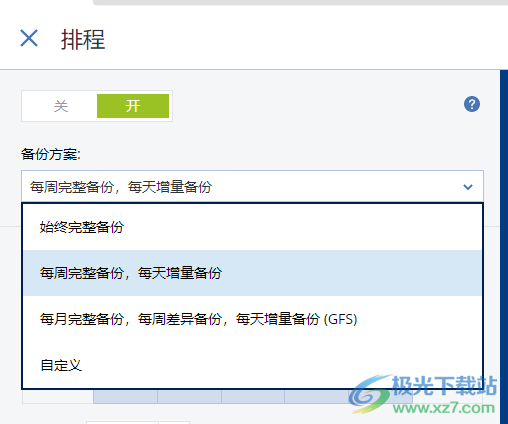
15、按时间预定
自上次备份后的时间
用户登录系统时
用户注销系统时
系统启动时
系统关闭时
发生Windows事件日志事件时
如果计算机关闭,则在计算机启动时运行遗漏的任务
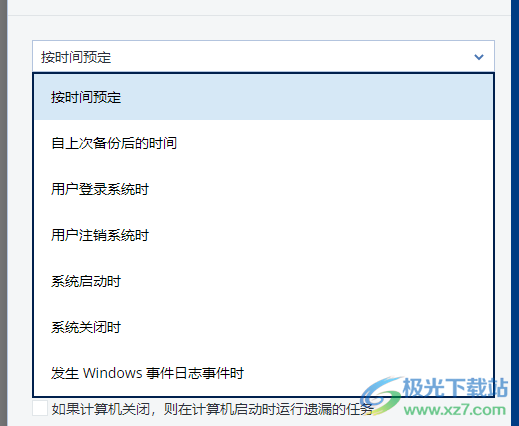
16、开始条件
用户处于空闲状态
用户已注销
符合时间间隔
节省电池电量
不在使用按流量计费的连接时启动
不在连接到以下 Wi-Fi 网络时启动
检查设备IP地址
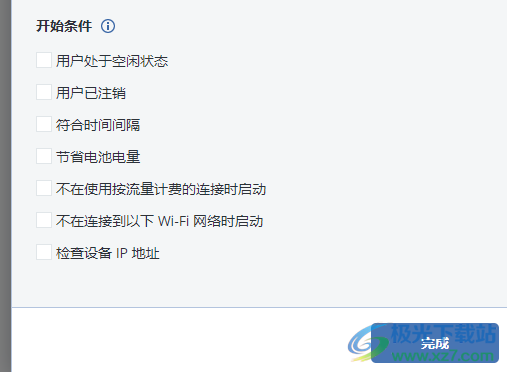
17、设置完毕就可以点击立即运行,您的任务可以在软件界面上显示

使用说明
1、加载点
如果启用此选项,并且选择加载点的父文件夹进行备份,则加载点目标数据将包含在备份中。
如果您直接选择加载点,则无论此选项为何,都将备份目标数据。
2、卷影复制服务 (VSS)
自动选择快照供应商
在硬件快照供应商、软件快照供应商和 Microsoft Software Shadow Copy 供应商之间自动选择。
使用 Microsoft Software Shadow Copy 供应商
启用 VSS 完整备份
VSS 通知 VSS 可感知的应用程序,备份即将开始。这就确保了使用该应用程序的所有数据的一致状态。然后,VSS 会通知快照供应商创建快照。
3、压缩级别
选择备份中数据压缩的级别
压缩级别越高意味着备份处理所需的时间越长,但生成的备份占用的空间越少。
如果备份中包含本身已压缩好的文件(如 .jpg、.pdf 或 .mp3),则压缩效果并不明显。
4、块修改跟踪 (CBT)
CBT 技术可加快运行 Windows 的虚拟机和物理计算机的备份。将在块级别上持续跟踪对磁盘内容的更改。增量备份开始后,更改将立即保存到备份。
5、备份合并
如果启用此选项,则清理期间应删除的备份将与下一个从属备份(增量或差异备份)合并。
否则,该备份将一直保留,直到所有从属备份都符合删除条件为止。
6、快速增量/差异备份
如果启用此选项,软件将通过文件大小和时间戳来确定文件是否已更改。
否则,整个文件内容将与备份中存储的相应内容进行比较。
7、文件级别安全设置
在备份中保留文件安全设置
指定是否备份文件的 NTFS 权限以及文件。
如果禁用此选项,这些文件将继承作为其恢复目标的文件夹的权限。
8、正在分割
选择将大型备份分割为较小文件的方法
自动
仅当可移动媒体容纳不下备份、备份将发送到 FTP 服务器或者备份超过文件系统支持的最大文件大小时,备份才会拆分。
9、周备份
星期一
此选项可以确定哪些备份在保留规则和备份方案中被视作“每周”。“每周”备份是创建于一周所选定一天的第一个备份。
10、适用于虚拟机的卷影复制服务 (VSS)
如果启用此选项,在虚拟机中运行的所有 VSS 感知应用程序的事务都将在创建快照前完成。如果无法创建静态快照并且禁用应用程序备份,将创建非静态快照。如果启用应用程序备份,备份将失败。
如果禁用此选项,将创建非静态快照,虚拟机将以故障一致状态进行备份。
11、逐个扇区备份
通过逐个扇区备份磁盘或卷,可备份所有磁盘或卷的扇区,包括那些没有数据的扇区。因此,此类备份的大小将等于源磁盘(卷)的大小。使用此方法可备份不受支持文件系统的磁盘(卷)。
下载地址
- Pc版
acronis cyber backup 12.5 (数据备份软件) 12.5
本类排名
- 1 Acronis True Image(备份恢复软件)免费版
- 2 acronis cyber backup 12.5 (数据备份软件)12.5
- 3 FastCopy Pro(同步软件)v5.5.0
- 4 网吧快速还原系统v4.2 最新版
- 5 Coolmuster Android Assistant(安卓手机助手)v4.10.46
- 6 CloneApp(系统软件配置备份)v2.13.513 官方版
- 7 second copy中文版v9.0.0.3 电脑版
- 8 Microsoft SyncToyv2.1.0
- 9 苹果icloud邮箱14.2.122.0
- 10 wx backup官方版v2.0 pc版
本类推荐
装机必备
换一批- 聊天
- qq电脑版
- 微信电脑版
- yy语音
- skype
- 视频
- 腾讯视频
- 爱奇艺
- 优酷视频
- 芒果tv
- 剪辑
- 爱剪辑
- 剪映
- 会声会影
- adobe premiere
- 音乐
- qq音乐
- 网易云音乐
- 酷狗音乐
- 酷我音乐
- 浏览器
- 360浏览器
- 谷歌浏览器
- 火狐浏览器
- ie浏览器
- 办公
- 钉钉
- 企业微信
- wps
- office
- 输入法
- 搜狗输入法
- qq输入法
- 五笔输入法
- 讯飞输入法
- 压缩
- 360压缩
- winrar
- winzip
- 7z解压软件
- 翻译
- 谷歌翻译
- 百度翻译
- 金山翻译
- 英译汉软件
- 杀毒
- 360杀毒
- 360安全卫士
- 火绒软件
- 腾讯电脑管家
- p图
- 美图秀秀
- photoshop
- 光影魔术手
- lightroom
- 编程
- python
- c语言软件
- java开发工具
- vc6.0
- 网盘
- 百度网盘
- 阿里云盘
- 115网盘
- 天翼云盘
- 下载
- 迅雷
- qq旋风
- 电驴
- utorrent
- 证券
- 华泰证券
- 广发证券
- 方正证券
- 西南证券
- 邮箱
- qq邮箱
- outlook
- 阿里邮箱
- icloud
- 驱动
- 驱动精灵
- 驱动人生
- 网卡驱动
- 打印机驱动
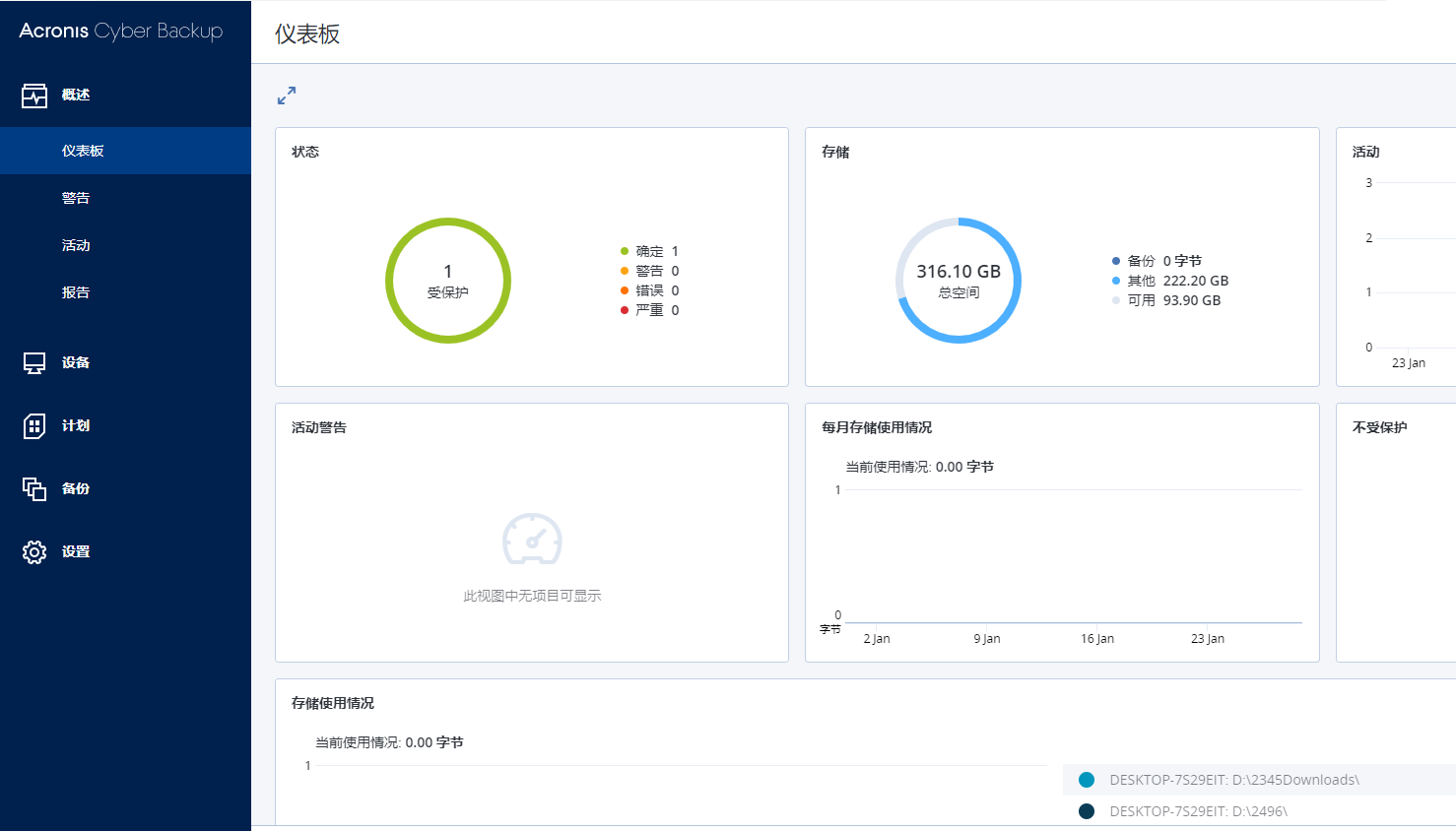
































网友评论